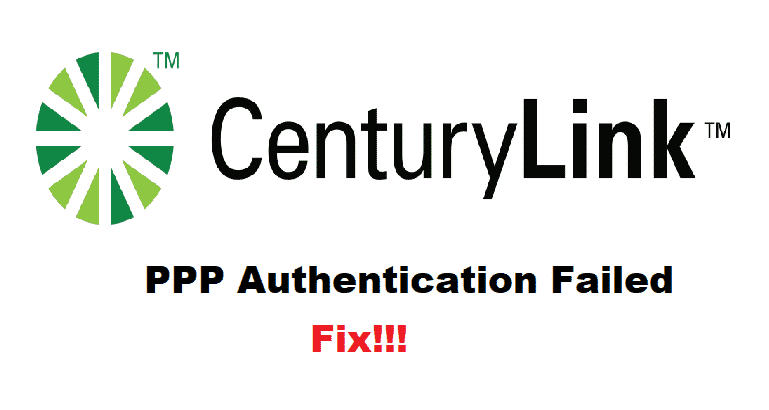విషయ సూచిక
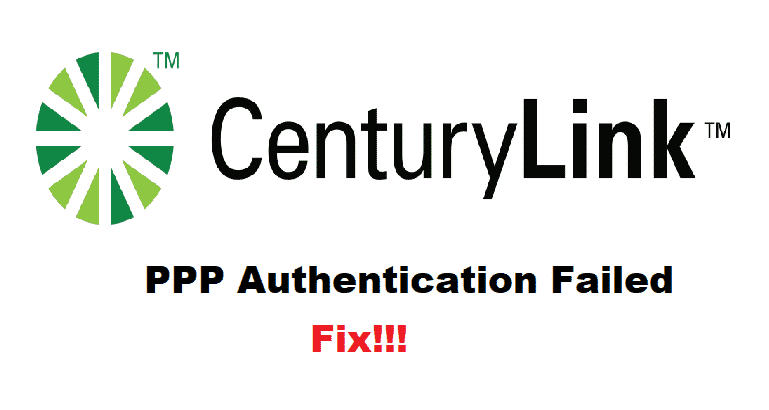
ppp ప్రమాణీకరణ విఫలం సెంచరీలింక్
Lumen Technologies అనేది అమెరికాకు చెందిన ప్రసిద్ధ సంస్థ. వారు ప్రధానంగా తమ వినియోగదారుల కోసం టెలికమ్యూనికేషన్ ఉత్పత్తులు మరియు సేవల రూపకల్పన మరియు తయారీపై దృష్టి సారిస్తారు. వీటిలో క్లౌడ్ సొల్యూషన్లు, సెక్యూరిటీ, నెట్వర్క్ సేవలు మరియు వాయిస్ మరియు కమ్యూనికేషన్-సంబంధిత సేవలు కూడా ఉన్నాయి. కంపెనీని గతంలో సెంచరీలింక్ అని పిలిచేవారు. ఈ కంపెనీ అందించిన మోడెమ్ల గొప్పదనం ఏమిటంటే అవి రూటర్గా కూడా పనిచేస్తాయి.
ఈ పరికరాలు వినియోగదారులకు వారి ఇంటర్నెట్ కనెక్షన్ కోసం హబ్ను అందించడమే కాకుండా. కానీ ఇది మీ ఇంటి అంతటా సంకేతాలను కూడా వ్యాప్తి చేస్తుంది. దీనివల్ల ప్రజలు తమకు ఎదురయ్యే ఏవైనా సమస్యలను సులభంగా పరిష్కరించుకోవచ్చు. దీని గురించి మాట్లాడుతూ, కొంతమంది సెంచురీలింక్ వినియోగదారులు తమ పరికరాన్ని ఉపయోగించడానికి ప్రయత్నిస్తున్నప్పుడు లోపం కారణంగా PPP ప్రమాణీకరణను పొందుతున్నారని నివేదించారు. మీ విషయంలో కూడా అదే జరిగితే, దాన్ని పరిష్కరించడానికి మీరు అనుసరించగల కొన్ని దశలు ఇక్కడ ఉన్నాయి.
ఇది కూడ చూడు: Hisense TV WiFi నుండి డిస్కనెక్ట్ చేస్తూనే ఉంటుంది: 5 పరిష్కారాలుCenturyLink PPP ప్రమాణీకరణ వైఫల్యాన్ని ఎలా పరిష్కరించాలి?
- మళ్లీ-లాగిన్ చేయండి పోర్టల్
CenturyLink నుండి మోడెమ్ ద్వారా ఇంటర్నెట్ సేవలను యాక్సెస్ చేయడానికి. వినియోగదారులు పోర్టల్ను అమలులో ఉంచుకోవాలి. ఇది కొన్నిసార్లు దానంతట అదే తగ్గిపోవచ్చు మరియు దాన్ని తెరవడం ద్వారా రిఫ్రెష్ చేయాలి లేదా తనిఖీ చేయాలి. ప్రత్యామ్నాయంగా, మీరు చివరిసారి సైన్ ఇన్ చేయడానికి ప్రయత్నించినప్పుడు మీ లాగిన్కు అంతరాయం ఏర్పడి ఉండవచ్చు. ఇది అంతరాయం లేదా హెచ్చుతగ్గుల కారణంగా జరగవచ్చుసంకేతాలు.
అయితే, మీరు మీ మోడెమ్ కోసం ప్రధాన పోర్టల్ను తెరవడం ద్వారా దాన్ని పరిష్కరించవచ్చు. ఇప్పుడు ఖాతా నుండి లాగ్ అవుట్ చేయడానికి కొనసాగండి మరియు మీ ఆధారాలను ఉపయోగించి తిరిగి సైన్ ఇన్ చేయండి. అయినప్పటికీ, ఈ ప్రక్రియ అంతటా మీ ఇంటర్నెట్ స్థిరంగా ఉందని మీరు నిర్ధారించుకోవాలి. ఏదైనా అంతరాయాన్ని లేదా ఇలాంటి సమస్యలను నివారించడంలో ఇది సహాయపడుతుంది.
ఇది కూడ చూడు: ESPN ప్లస్లో స్క్రీన్ను ఎలా విభజించాలి? (2 పద్ధతులు)- తప్పుడు ఆధారాలు
మీ పరికరం ఇప్పటికీ ఈ ఎర్రర్ను చూపుతున్నట్లయితే, దీని అర్థం మీరు తప్పుడు ఆధారాలను నమోదు చేస్తున్నారు. సెట్టింగులను నమోదు చేయడానికి అవసరమైన PPP వినియోగదారు పేరు మరియు పాస్వర్డ్ అన్ని సమయాలలో తప్పనిసరిగా ఉండాలి. మీరు దాన్ని తప్పుగా టైప్ చేసినా లేదా మరచిపోయినా ఈ ఎర్రర్ కనిపించడం ప్రారంభమవుతుంది. మీకు మీ ఖాతా వివరాలు గుర్తులేకపోతే, మీరు మీ ఇంటర్నెట్ కనెక్షన్ స్థితిని లేదా మోడెమ్ స్థితిని తనిఖీ చేయాలి.
ఈ రెండూ మీ పరికరం కోసం PPP వినియోగదారు పేరును కలిగి ఉంటాయి. అయితే, ఈ విధానం ద్వారా పాస్వర్డ్ను పొందలేము. దాన్ని పొందడానికి ఏకైక మార్గం కంపెనీని సంప్రదించడం. మీరు మీ సమస్య మరియు వినియోగదారు పేరు గురించి వారికి తెలియజేయాలి, తద్వారా కొత్త పాస్వర్డ్ని పొందడానికి సపోర్ట్ టీమ్ మీకు సహాయం చేస్తుంది.
- PPP ఆధారాలను నిలిపివేయండి
ఇప్పుడు మీరు మీ ఖాతా కోసం PPP వివరాలను పొందారు. ఈ దోష సందేశం మళ్లీ కనిపించకుండా నిరోధించడానికి ఉత్తమ మార్గం మీ పరికరంలో PPP ఆధారాలను నిలిపివేయడం. మీ మోడెమ్ల సెట్టింగ్లను తెరవడం ద్వారా ఇది చేయవచ్చు. మొదటిసారి మీ పరికరానికి మీరు అవసరంమీ పరికరం యొక్క స్టిక్కర్పై వినియోగదారు పేరు మరియు పాస్వర్డ్ను ఇన్పుట్ చేయండి. మీరు ఇప్పటికే మార్చకపోతే అంటే. తరువాత, PPPoE సెట్టింగ్లను తెరవడానికి కొనసాగండి. అందించిన ట్యాబ్ల నుండి వీటిని సులభంగా కనుగొనవచ్చు. చివరగా, మీ PPP ఆధారాలను ఉపయోగించి లాగిన్ చేసి, ఈ సెట్టింగ్ని నిలిపివేయడానికి ఎంపికను ఎంచుకోండి.